| Capítulos |
|---|
| #00 - Instalação e compilador C# |
| #01 - Sistema de build e importação de pacotes |
| #02 - Configurando ambiente de desenvolvimento |
Esse post é mais um lembrete. Comecei a escrever esse post porque queria salvar o passo a passo de como executar o C# em ambiente linux, utilizando a implementação open source do C#, o mono, sem utilizar qualquer IDE.
Porque não utilizar uma IDE ou algum editor de texto entupido de plugin (VS Code, ...) pra executar programas C#? Simplesmente porque gostaria de ter a dor de cabeça de rodar um programa em um ambiente pouco conhecido, sem saber muito da linguagem e sua importação de módulos, além de tentar entender como as IDEs "linkam" as bibliotecas com o arquivo raiz (Main).
Instalação do Mono:
Meu ambiente de atual é o Ubuntu 18.04, então os comandos de instalação são específicos pra essa plataforma, mas você pode acessar o site do projeto oficial para obter as instruções especificas pra sua plataforma clique aqui.
Adicionando o repositório.
sudo apt install gnupg ca-certificates
sudo apt-key adv --keyserver hkp://keyserver.ubuntu.com:80 --recv-keys 3FA7E0328081BFF6A14DA29AA6A19B38D3D831EF
sudo apt update
Comando de Instalação.
sudo apt install mono-devel
+Como instalei o ".NET"
Tive alguns problemas na instalação do .NET. Ao Tentar adicionar o repositório da Microsoft o servidor não respondia ou demorava demais pra obter dados da internet. Pra passar por cima do problema da instalação convencional tive que usar o modo "avançado" que o pagina inicial do ".NET" disponibiliza. Selecionando a versão e a arquitetura, obtive o link de um script de instalação ".sh", ao executar o script, ele realizar a descompactação do pacote no diretório de chamada do script. Para deixar o comando "dotnet" disponível de forma global no sistema, movi o diretório do ".NET" para a /opt e fiz um link simbólico do executável principal para /usr/bin/.
Executando programas no Mono
Primeiramente uma simples observação: A documentação do MONO/MICROSOFT é dez vez mais detalhado do que esse passo a passo.
- Arvore de diretórios:
.App
└── main.cs
- Conteúdo do main.css
using System;
namespace App {
public class Run {
public static void Main(string[] args) {
Console.WriteLine("Hello Mono");
}
}
}
- Compilando e executando.
O Mono possui o comando mono-csc que recebe N flags de configurações caso deseje uma compilação mais especifica. Para saber mais quais diretivas utilizar basta chamar o comando mono-csc --help | less, o | less serve para paginar o manual do comando.
mono-csc main.cs
Após executar o comando, é gerado um arquivo com mesmo nome arquivo principal do projeto passado por parâmetro para o mono-csc com a extensão .exe. Caso exista erros no programa referente a sintaxe ou erro de importação a compilação falhará.
Para executar o arquivo gerado digite "./"(ponto + barra) na frente do programa compilado.
./main.exe
Utilizando algumas flags do compilador Mono.
Todos as flags abaixo podem ser usadas em conjunto, e para facilitar a execução automatizada dos comandos recomendo utilizar o make e um Makefile.
Definindo o arquivo principal do projeto (a que possui o Main).
mono-csc filename.cs -main:namespace.class
Exemplo
mono-csc main.cs -main:App.Run
Definindo um nome para o arquivo compilado
A flag -out: pode ser usada para definir um nome específico para o executável gerado, basta adicionar a flag e depois dos dois pontos (:) o nome do seu projeto.
mono-csc filename.cs -main:namespace.class -out:new_filename
Exemplo
mono-csc main.cs -main:App.Run -out:hello_mono
Compilando recursivamente.
A opção -recurse permite compilar arquivos de código-fonte em todos os diretórios filho do diretório especificado ou do diretório do projeto.
.
mono-csc -recurse:filename.cs -main:namespace.class -out:new_filename
Exemplo
mono-csc -recurse:main.cs -main:App.Run -out:new_filename
Compilando com dependência de class/namespaces externas
Vamos modificar um pouco o "projeto" para ter os múltiplos arquivos.
- Arvore de diretórios:
.App
├── ClasseExterna
│ └── ClasseExterna.cs
├── main.cs
└── outraClasseExterna.cs
Conteúdo dos arquivos
- main.cs
using App.ClassExterna;
using App.OutraClassExterna;
namespace App {
public class Run{
public static void Main(string[] args){
Falar.Diga("Ola Class Externa");
Grite.Som("AHAHHAHAHHAHAHAHHAHAH");
}
}
}
- outraClasseExterna.cs
using System;
namespace App.OutraClassExterna{
public static class Grite{
public static void Som(string msg){
Console.WriteLine(msg);
}
}
}
- ClasseExterna/ClasseExterna.cs.cs
using System;
namespace App.ClassExterna {
public static class Falar{
public static void Diga(string msg){
Console.WriteLine(msg);
}
}
}
Compilando os arquivos
Para realizar a compilação dos multiplos arquivos, passe os arquivos como parâmetro, respeitando os locais dos arquivos.
mono-csc filename.cs pathname/filename1.cs pathname/filename2.cs
Exemplo
mono-csc -recurse:main.cs ClasseExterna/*.cs outraClasseExterna.cs
Adicionando na compilação uma das bibliotecas padrão.
Vamos usar a System.Drawing e System.Windows.Forms como exemplo.
O nosso novo app vai apenas exibir na tela a mensagem: "Meu primeiro Programa em C# com GUI usando Mono".
- Arvore de diretórios.
.App
├── main.cs
- Conteudo da main.cs
using System;
using System.Drawing;
using System.Windows.Forms;
namespace App {
class Window : System.Windows.Forms.Form {
public Window(){}
public Window(string title, int width, int height) {
Label label = new Label();
ClientSize = new System.Drawing.Size (width, height);
label.Text = "Meu primeiro Programa em C# com GUI usando Mono";
label.Dock = DockStyle.Fill;
label.TextAlign = ContentAlignment.MiddleCenter;
this.Controls.Add(label);
Text = title;
}
public static void Main(string[] args) {
int width = 840, height = 480;
Application.Run(new Window("Minha Janela", width, height));
}
}
}
Exemplo retirado do próprio repositório do Mono link do repositório
Compilando
- Sintaxe
mono-csc filename.cs -r:library.dll -r:library.dll
Exemplo
Como estamos utilizando a System.Drawing e System.Windows.Forms, devemos colocar essas bibliotecas como referencia na compilação com a flag -reference ou -r.
mono-csc main.cs -r:System.Windows.Forms.dll -r:System.Drawing.dll
Programa em execução.
Há bibliotecas que não necessitam ser referenciadas no momento da compilação, exemplo: System, System.Collections.Generics
Usando pacotes.
Vamos usar o Gtk como exemplo nesse tópico.
- Fonte
using Gtk;
namespace Poem {
public sealed class GoncalvesDias {
public struct Lyrical{
public string Title;
public string Body;
static Lyrical(){}
public Lyrical(string title, string body){
Title = title;
Body = body;
}
}
public static Lyrical SongOfExile = new Lyrical(
"Canção do Exílio",
@"
Minha terra tem palmeiras,
Onde canta o Sabiá;
As aves, que aqui gorjeiam,
Não gorjeiam como lá.
Nosso céu tem mais estrelas,
Nossas várzeas têm mais flores,
Nossos bosques têm mais vida,
Nossa vida mais amores.
Em cismar, sozinho, à noite,
Mais prazer encontro eu lá;
Minha terra tem palmeiras,
Onde canta o Sabiá.
Minha terra tem primores,
Que tais não encontro eu cá;
Em cismar — sozinho, à noite —
Mais prazer encontro eu lá;
Minha terra tem palmeiras,
Onde canta o Sabiá.
Não permita Deus que eu morra,
Sem que eu volte para lá;
Sem que desfrute os primores
Que não encontro por cá;
Sem qu’inda aviste as palmeiras,
Onde canta o Sabiá.
By Gonçalves Dias."
);
}
}
namespace App{
public class Screen : Window {
public Screen(string title) : base(title) {
BorderWidth = 8;
SetPosition(WindowPosition.Center);
DeleteEvent += delegate { Application.Quit(); };
}
}
}
namespace Root {
public class Run {
public static void Main(){
Application.Init();
var screen = new App.Screen(Poem.GoncalvesDias.SongOfExile.Title);
var poem = new Label(Poem.GoncalvesDias.SongOfExile.Body);
screen.Add(poem);
screen.ShowAll();
Application.Run();
}
}
}
Para realizar a compilação utilizando um pacote, o compilador do Mono possui a flag -pkg: passando depois dos dois pontos o pacote utilizado no projeto.
mono-csc filename.cs -pkg:package
Exemplo
mono-csc main.cs -pkg:gtk-sharp-2.0
Programa em execução.
Como sei quais pacotes estão disponíveis no meu sistema?
- Verifique o diretório /usr/lib/mono


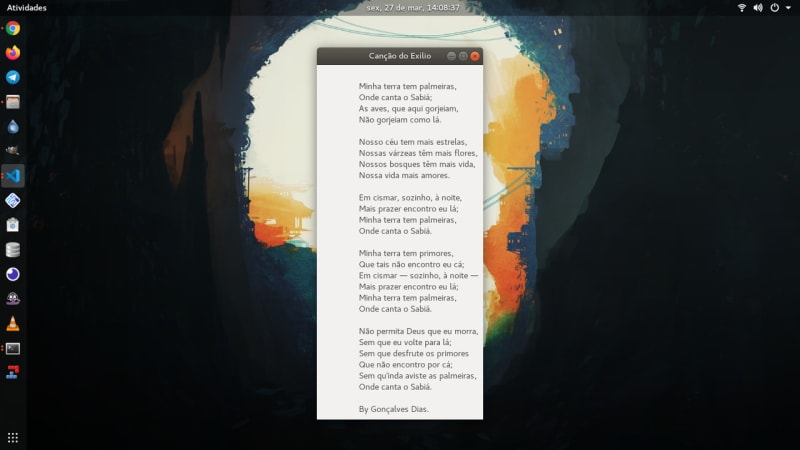




Top comments (0)